Αρχικά, πρέπει να μάθετε την αιτία της απώλειας δεδομένων Western Digital. Λοιπόν, είναι ένας καλός τρόπος να αποφευχθεί και η μελλοντική απώλεια δεδομένων.
Τώρα, ας διαβάσουμε μαζί για να ελέγξουμε εάν αντιμετωπίζετε το ίδιο πρόβλημα.
Μετά από αυτό, είναι καιρός να ανακτήσετε δεδομένα από τον εξωτερικό σκληρό δίσκο WD. Αυτό το άρθρο παρουσιάζει κοινούς τρόπους και την απόλυτη λύση για την ανάκτηση ψηφιακών δεδομένων Western. Απλώς διαβάστε και ακολουθήστε.
Θερμή συμβουλή: Στην πραγματικότητα, όταν διαπιστώσετε ότι ο εξωτερικός σκληρός δίσκος WD δεν έχει εκχωρηθεί ή δεν αναγνωρίζεται, δεν πρέπει να αποθηκεύετε κανένα νέο αντικείμενο σε αυτό. Διαφορετικά, το προηγούμενο "εξαφανισμένο" αρχείο σας ενδέχεται να αντικατασταθεί.
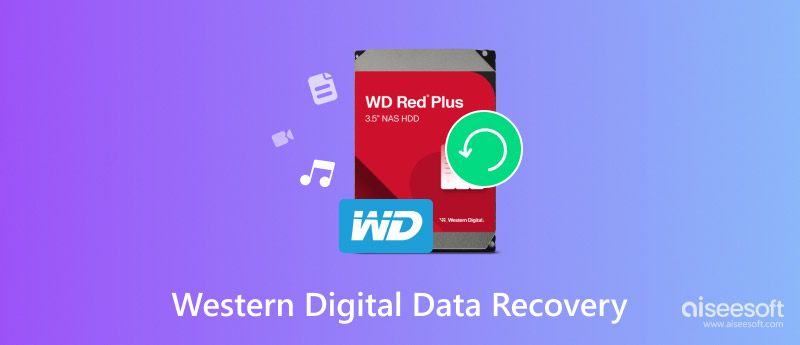
Δυτική ψηφιακή ανάκτηση δεδομένων
Υπάρχουν μερικές συχνές ερωτήσεις που μπορείτε να δείτε σχετικά με την ανάκτηση δεδομένων στον εξωτερικό σκληρό δίσκο WD. Για παράδειγμα, μπορείτε να λάβετε προβλήματα όπως "Πώς να διορθώσετε τον εξωτερικό σκληρό δίσκο WD που δεν εμφανίζεται στον υπολογιστή μου;"
"Πώς να ανακτήσετε δεδομένα από εξωτερικό σκληρό δίσκο WD που δεν εντοπίζει;" κι αλλα.
Πριν δοκιμάσετε ένα κιτ εργαλείων επισκευής ψηφιακού σκληρού δίσκου Western, ακολουθούν μερικά κόλπα για να διορθώσετε τον μη αναγνωρισμένο εξωτερικό σκληρό δίσκο. Λοιπόν, ίσως μπορείτε να λύσετε το πρόβλημα χωρίς κόστος.
Όταν ο σκληρός δίσκος Western Digital δεν αναγνωρίζεται από τον υπολογιστή σας, μπορείτε να χρησιμοποιήσετε ένα νέο καλώδιο USB για να δοκιμάσετε. Επιπλέον, μπορείτε επίσης να συνδέσετε τον εξωτερικό σκληρό δίσκο WD σε άλλη θύρα USB.

Εάν ο εξωτερικός σκληρός δίσκος WD σας επηρεαστεί από ιό ή κακόβουλο λογισμικό, ενδέχεται να παρεμποδίσει τις κανονικές λειτουργίες και να μην είναι διαθέσιμα τα αποθηκευμένα δεδομένα. Λοιπόν, θα πρέπει επίσης να ελέγξετε την κατάσταση του υπολογιστή σας. Έτσι, η σάρωση με ένα εργαλείο προστασίας από ιούς λειτουργεί επίσης για την ανάκτηση ψηφιακών δεδομένων Western.
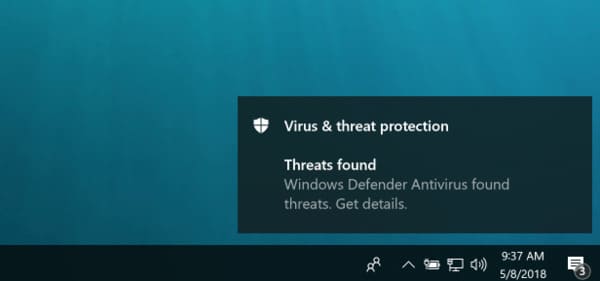
Ενεργοποιώντας τη δυνατότητα USB Root Hub, μπορείτε να αντιμετωπίσετε τον εξωτερικό σκληρό δίσκο WD που δεν εντοπίστηκε και παρόμοια προβλήματα.
Βήμα 1 Πληκτρολογήστε "devmgmt.msc" στο μενού "Έναρξη" στον υπολογιστή σας και, στη συνέχεια, πατήστε το πλήκτρο "Enter".
Βήμα 2 Αναπτύξτε το στοιχείο "Universal Serial Bus Controllers" στο παράθυρο "Device Manager".
Βήμα 3 Κάντε δεξί κλικ στην επιλογή "USB Root Hub" και μετά επιλέξτε "Properties".
Βήμα 4 Εντοπίστε την ενότητα "Διαχείριση ενέργειας" στο παράθυρο "Ιδιότητες USB Root Hub".
Βήμα 5 Καταργήστε την επιλογή του μικρού πλαισίου πριν "Αφήστε τον υπολογιστή να απενεργοποιήσει αυτήν τη συσκευή για εξοικονόμηση ενέργειας".
Σημείωση: Αργότερα, μπορείτε να ενεργοποιήσετε άλλους κόμβους Root USB επαναλαμβάνοντας τα παραπάνω βήματα. Μετά από αυτό, επανεκκινήστε τον υπολογιστή και επανασυνδέστε τον εξωτερικό σκληρό δίσκο WD για να δοκιμάσετε.
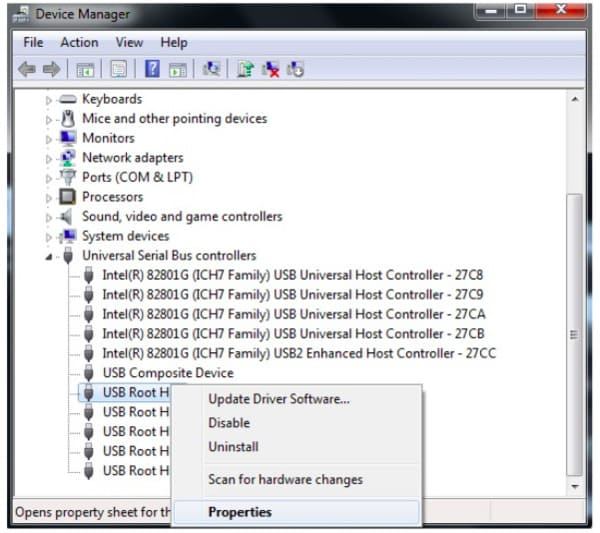
Εάν θέλετε να ανακτήσετε ορισμένα διαγραμμένα ή χαμένα αρχεία από τον σκληρό σας δίσκο WD, τότε σίγουρα Aiseesoft Data Recovery πρέπει να είναι η πρώτη σας επιλογή. Παρόλο που αντιμετωπίζετε κατά λάθος διαγραφή, διαμορφωμένο διαμέρισμα, υπολογιστή που έχει καταρρεύσει και άλλα σφάλματα, μπορείτε ακόμα να εκτελέσετε την ανάκτηση δεδομένων Western Digital χωρίς κόπο.
Βήμα 1Εκτελέστε ανάκτηση δεδομένων
Πραγματοποιήστε λήψη του λογισμικού αποκατάστασης δεδομένων Western Digital στον υπολογιστή σας με Windows. Εκκινήστε το Aiseesoft Data Recovery μετά την εγκατάσταση.

Βήμα 2Επιλέξτε τον ανακτήσιμο τύπο δεδομένων και την τοποθεσία
Μπορείτε να δείτε δύο ερωτήσεις στην κύρια διεπαφή. Επιλέξτε λοιπόν τον συγκεκριμένο τύπο δεδομένων που θέλετε να ανακτήσετε. Αργότερα, επιλέξτε τον εξωτερικό σκληρό δίσκο WD ως τη θέση προορισμού.

Βήμα 3Σάρωση του επιλεγμένου τύπου δεδομένων και της μονάδας δίσκου
Κάντε κλικ στο "Σάρωση" στην κάτω δεξιά γωνία της οθόνης. Περιμένετε λίγο για να ολοκληρώσετε τη διαδικασία γρήγορης σάρωσης.
Λοιπόν, εάν δεν μπορείτε να βρείτε τα δεδομένα που λείπουν, μπορείτε να επιλέξετε "Βαθιά σάρωση" στην κορυφή, αν και μπορεί να χρειαστεί περισσότερος χρόνος από τη γρήγορη σάρωση.

Βήμα 4Εκτελέστε ανάκτηση εξωτερικού σκληρού δίσκου WD
Τώρα μπορείτε να λάβετε όλα τα ανακτήσιμα αρχεία σε κατηγορίες. Για να βρείτε γρήγορα ένα αρχείο από διάφορα παρόμοια στοιχεία, μπορείτε να χρησιμοποιήσετε τη λειτουργία "φίλτρο" για να εντοπίσετε το αρχείο. Σημειώστε πριν από τα στοιχεία που θέλετε να ανακτήσετε. Επιτέλους, επιλέξτε το κουμπί "Ανάκτηση" στην κάτω δεξιά γωνία. Μπορείτε να επαναφέρετε εύκολα όλα τα επιλεγμένα δεδομένα στον σκληρό σας δίσκο Western Digital.

Θέλετε να μάθετε πώς να κάνετε ανάκτηση ψηφιακών δεδομένων Western στα Windows XP; Λοιπόν, απλώς χρησιμοποιήστε πρώτα τις παραπάνω μεθόδους. Αργότερα, μπορείτε να δοκιμάσετε τα παρακάτω βήματα για να εμφανιστεί ξανά ο εξωτερικός σκληρός δίσκος WD.
Βήμα 1 Πατήστε τα πλήκτρα "Windows" και "R" για να λάβετε την εντολή "Εκτέλεση".
Βήμα 2 Πληκτρολογήστε "diskmgmt.msc" και πατήστε "Enter" στο πληκτρολόγιό σας.
Βήμα 3 Εντοπίστε το παράθυρο Διαχείριση δίσκων και, στη συνέχεια, κάντε δεξί κλικ στο διαμέρισμα δίσκου.
Βήμα 4 Ορίστε την επιλογή "Αλλαγή γραμμάτων και διαδρομών Drive ..." από το μενού δεξιού κλικ.
Βήμα 5 Επιλέξτε "Εκχώρηση του ακόλουθου γράμματος μονάδας δίσκου" και ορίστε ένα νέο.
Βήμα 6 Κάντε κλικ στο "OK" για να αποθηκεύσετε την αλλαγή σας.
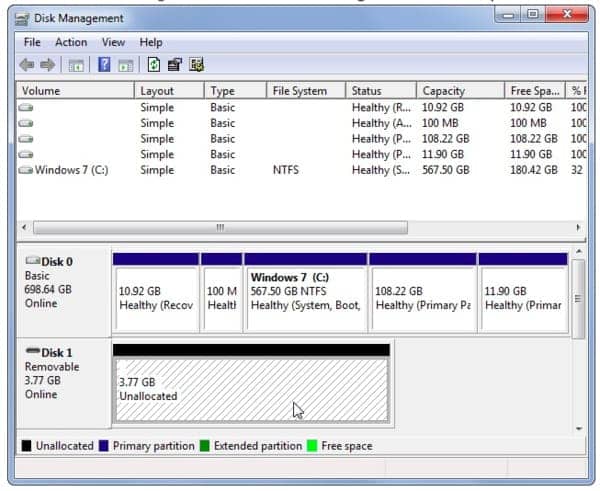
Σημείωση: Μετά από αυτό, μπορείτε να δημιουργήσετε ξανά διαμερίσματα σε αυτό. Ελέγξτε εάν είναι διαθέσιμο στην Εξερεύνηση των Windows.
Λοιπόν, όλα αυτά αφορούν τον τρόπο εκτέλεσης της ανάκτησης δεδομένων Western Digital. Εάν έχετε κάποιο πρόβλημα σχετικά με τον εξωτερικό σκληρό δίσκο WD, απλώς επικοινωνήστε μαζί μας.